Телевизоры V-HOME 43LF1214 - инструкция пользователя по применению, эксплуатации и установке на русском языке. Мы надеемся, она поможет вам решить возникшие у вас вопросы при эксплуатации техники.
Если остались вопросы, задайте их в комментариях после инструкции.
"Загружаем инструкцию", означает, что нужно подождать пока файл загрузится и можно будет его читать онлайн. Некоторые инструкции очень большие и время их появления зависит от вашей скорости интернета.

РЭ 194
16
7 РЕЖИМ SMART TV
7.1 ПРИСВОЕНИЕ ИМЕНИ ТЕЛЕВИЗОРУ
♦ На
Главной
странице установите курсор на пиктограмму
и нажмите кнопку
ENTER
.
В меню НАСТРОЙКИ переместите курсор на строку УКАЖИТЕ НАЗВАНИЕ УСТРОЙСТВА
и включите меню, в котором Вы можете выбрать или ввести другое имя телевизора. Под этим
именем телевизор будет отображается в сети.
• После выбора или присвоения имени у Вас появляется возможность ввести данные соб-
ственного или рабочего электронного адреса.
7.2 ПОДКЛЮЧЕНИЕ К СЕТИ ИНТЕРНЕТ
♦ На
Главной
странице установите курсор на пиктограмму
и нажмите кнопку
ENTER
. В
меню НАСТРОЙКИ
переместите курсор на строку СЕТЬ И ИНТЕРНЕТ и включите меню.
•
Беспроводное подключение
. В строке WI-FI, при необходимости, нажмите кнопку
ENTER
,
чтобы активировать поиск точек доступа. Затем в подразделе ДОСТУПНЫЕ СЕТИ выберите
свою точку доступа и введите пароль от нее.
•
Проводное подключение.
Соедините модем или порт сети кабелем RJ-45 с разъемом
RJ45
телевизора. Телевизор автоматически подключиться к сети Интернет.
7.3 ВВОД АККАУНТА
♦ На
Главной
странице установите курсор на пиктограмму
и нажмите кнопку
ENTER
. В
меню НАСТРОЙКИ
переместите курсор на строку АККАУНТЫ И ВХОД, включите меню и введите
данные своего аккаунта.
7.4 РАБОТА С ПРИЛОЖЕНИЯМИ
♦ На
Главной
странице установите курсор на пиктограмму
. Откроется страница
Рекомендую
, на которой отображаются вкладки приложений, рекомендованных для уста-
новки на данном телевизоре. Кроме того, приложения можно устанавливать через приложе-
ние
APP
STORE.
•
Установка новых приложений
. Вы можете самостоятельно устанавливать и удалять при-
ложения согласно Вашим предпочтениям. Выберите нужное Вам приложение, нажмите кнопку
ENTER
и скачайте его. После завершения установки, на экране отобразится надпись ОТКРЫТЬ.
Нажмите кнопку
ENTER
и выполните все необходимые условия в соответствии с подсказками на
экране телевизора.
♦ На
Главной
странице установите курсор на пиктограмму
. Откроется страница
Уста-
новленные
. Здесь размещаются предустановленные приложения
Браузер
,
Wi-Fi Display Sink
,
Файловый менеджер
. Вкладки с вновь установленными приложениями также добавляются на
эту страницу.
17
•
Удаление вновь установленных приложений.
На странице
Установленные
выберите при-
ложение из вновь установленных, нажмите кнопку
MENU,
выберите команду УДАЛИТЬ, нажмите
кнопку
ENTER
и подтвердите удаление.
♦
Вход в поисковую систему Google
. Установите курсор на вкладку
Браузер
и нажмите
кнопку
ENTER
. На поле открывшейся страницы размещается поисковая строка.
ПРИМЕЧАНИЕ
– Получить прямой доступ в Интернет из любого режима работы теле
-
визора можно нажатием кнопки
ПДУ.
Кнопкой
включите отображение на экране телевизора визуального курсора, затем
кнопками ▲
/
▼, ◄
/
► установите курсор на поисковую строку, нажмите кнопку
ENTER
и введите
с помощью виртуальной клавиатуры поисковую запись.
♦
Трансляция изображения со смартфона или планшета.
Установите курсор на вкладку
Wi-Fi Display Sink
и нажмите кнопку
ENTER
. Затем на смартфоне или планшете включите функ-
цию трансляции и выберите телевизор в списке доступных устройств.
ПРИМЕЧАНИЕ
– Подробнее о дублировании экрана читайте в документации к своему
смартфону или планшету.
♦
Информация о приложениях.
Установите курсор на пиктограмму
, включите меню НА-
СТРОЙКИ, переместите курсор на строку ПРИЛОЖЕНИЯ и нажмите кнопку
ENTER
. В подменю
ВСЕ ПРИЛОЖЕНИЯ отображается информация о всех установленных и системных приложениях.
•
Разрешение приложений.
Для полноценной работы приложений требуется доступ к опре-
деленным данным и функциям. Доступ регулируется разрешениями, предоставляемыми пользо-
вателем.
Без предоставления разрешений приложение работает с ограничением возможностей.
В меню ПРИЛОЖЕНИЯ переместите курсор на строку РАЗРЕШЕНИЯ ПРИЛОЖЕНИЙ, вклю-
чите меню, выберите нужный Вам функционал или данные и нажмите кнопку
ENTER.
Затем
кнопкой
ENTER
включите/выключите разрешение приведенным приложениям на пользование
этим функционалом или данными.
ВНИМАНИЕ! В ЦЕЛЯХ БЕЗОПАСНОСТИ, ОТСЛЕЖИВАЙТЕ, КАКИЕ РАЗРЕШЕНИЯ ЗАПРА-
ШИВАЕТ ПРИЛОЖЕНИЕ И ДЛЯ КАКОЙ ЦЕЛИ.
•
Безопасность и ограничения
. В меню НАСТРОЙКИ переместите курсор вниз на строку
НАСТРОЙКИ УСТРОЙСТВА и включите меню, в котором установите курсор на строку БЕЗО-
ПАСНОСТЬ И ОГРАНИЧЕНИЯ. В меню БЕЗОПАСНОСТЬ И ОГРАНИЧЕНИЯ Вы можете ввести
органичения для безопасной работы Вашего телевизора.
7.5 ПРОСМОТР МЕДИАФАЙЛОВ С USB-НОСИТЕЛЯ
♦ На
Главной
странице установите курсор на пиктограмму
. Откроется страница
Установ-
ленные
. Переместите курсор на вкладку
Файловый менеджер
и нажмите кнопку
ENTER
. В нем
выберите
Память ТВ
или Ваш
USB-носитель
. Затем найдите и, нажав кнопку
ENTER
, включите
проигрывание нужного файла
-
фильма, фотографии или музыкального трека.
ВНИМАНИЕ! Телевизор поддерживает USB-носители: емкостью до 256 ТБ с файловой
системой NTFS (максимальный размер файла — 16 ТБ); емкостью до 2 ТБ с файловой
системой FAT32 (максимальный размер файла — 4 ГБ); емкостью до 4,2 ГБ с файловой
системой FAT16 (до 30 папок и 5000 файлов).


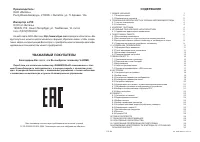
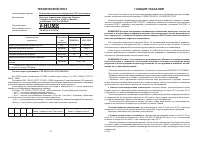
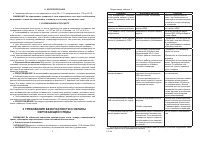
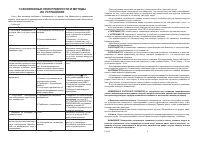
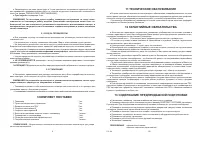
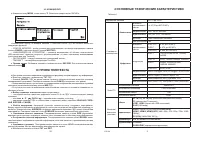
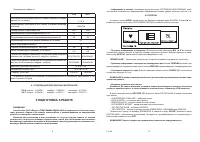
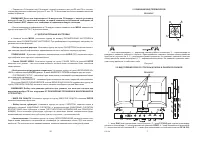
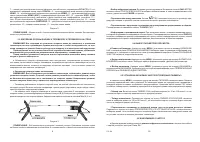
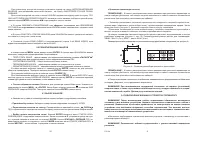
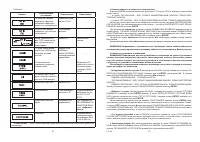
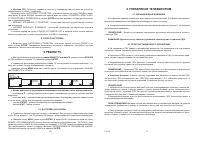
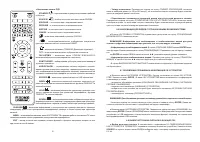
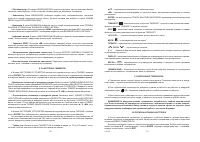
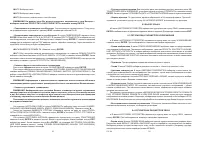
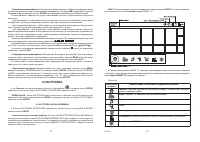
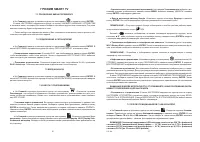













Как включить курсор на данном телевизоре